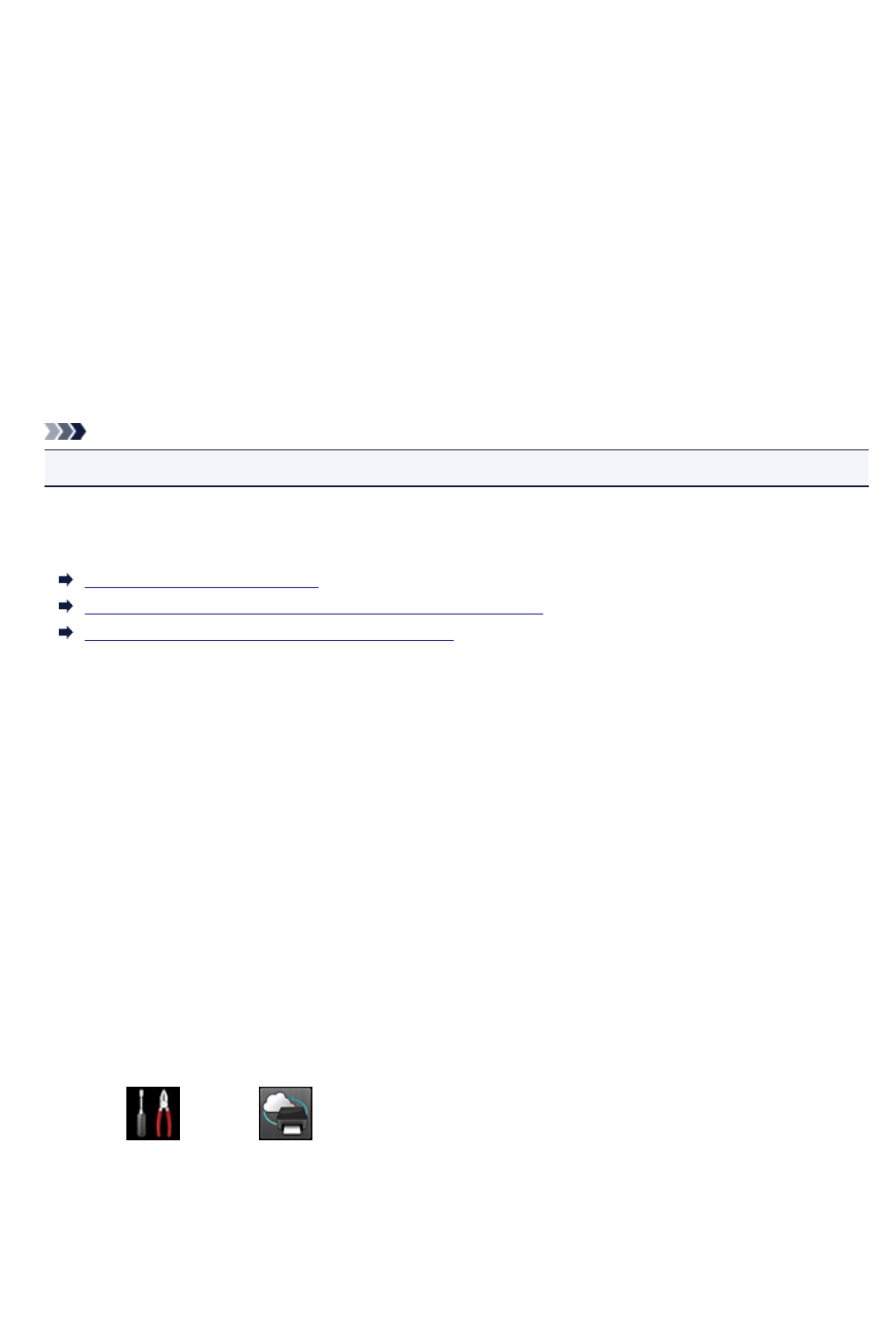-
papier zit vast, hoe krijg ik de achterste klep open Gesteld op 7-2-2024 om 06:56
Reageer op deze vraag Misbruik melden-
Aan de achterkant zit aan een van de zijde en soort inham. Daar aan trekken en dan gaat de klep open. Of printer op zijn kant zetten met een beetje geluk kan je het papier daar weghalen Geantwoord op 7-2-2024 om 08:50
Waardeer dit antwoord Misbruik melden
-
-
Printer gaat aan en uit. Constant. Hoe kan ik resetten? Gesteld op 5-6-2022 om 20:41
Reageer op deze vraag Misbruik melden-
voedings probleem van printer Gago Geantwoord op 6-6-2022 om 16:35
Waardeer dit antwoord Misbruik melden
-
-
ik krijg foutmelding maxify op printer, verder niets, printer wil niets meer doen Gesteld op 4-6-2022 om 10:01
Reageer op deze vraag Misbruik melden-
Is een algemene fout bij canon zelf. Het is mogelijk om een hard reset te doen maar de printer moet dan niet aangesloten zijn op het internet Geantwoord op 4-6-2022 om 14:10
Waardeer dit antwoord Misbruik melden
-
-
voedings problemen, Gago-Technics Olen. Geantwoord op 6-6-2022 om 16:21
Waardeer dit antwoord Misbruik melden -
Cartridge vervangen lukt niet. Nadat we de klep openen krijgen we de melding: "klep sluiten" in plaats van dat cartridges naar links gaan. Gesteld op 22-9-2021 om 11:38
Reageer op deze vraag Misbruik melden-
Klep openen en links blauwe knop naar je toetrekken. Soms blijft hij steken dan nog een keer proberen. Dan moet het lukken. Geantwoord op 22-9-2021 om 13:24
Waardeer dit antwoord (1) Misbruik melden
-
-
Ik krijg opnieuw de melding ondersteuningscode 5206 op mijn Canon Maxify 2350 printer. Er is blijkbaar een chip kapot. Heeft iemand ervaring met dit soort fout en wat zou het kosten om deze te herstellen? Gesteld op 21-6-2021 om 11:37
Reageer op deze vraag Misbruik melden -
Ik kan mijn zwarte inktcartridge niet uit de printer krijgen terwijl hij aangeeft dat hij leeg is. Gesteld op 6-5-2021 om 14:33
Reageer op deze vraag Misbruik melden
-
cartridge vervangen lukt niet. nadat we de klep openen krijgen we de melding: klep sluiten in plaats van dat cartridges naar links gaan Gesteld op 11-4-2021 om 13:55
Reageer op deze vraag Misbruik melden -
Ik krijg de foutmelding 5206 op mijn Maxify MB2350. Aan en uitschakelen verhelpt het probleem niet. Heeft iemand ervaring met dergelijke stoornis?
Reageer op deze vraag Misbruik melden
Jan Lievens
Gesteld op 29-3-2021 om 10:24-
u moet zeker de power stekker 240v uit de printer halen, en 20sec. wachten.
Waardeer dit antwoord Misbruik melden
Daarna terug opzetten.
Mvg
Gago-Technics Geantwoord op 29-3-2021 om 11:22
-
-
beste
Reageer op deze vraag Misbruik melden
printer geeft foutmelding B504
ging effe terug ok en nu komt deze melding weer tevoorschijn .
en blijft kan je hiermee me verder helpen aub Gesteld op 27-1-2021 om 14:31-
Beste , hebt u originele inkt of namaak ?
Waardeer dit antwoord Misbruik melden
De inkt is uitgedroogd of zit geblokkeerd in de kop.
Zo snel mogelijk de inkt cartridge vervangen door een originele en een cleaning uitvoeren.
Mvg
Gago-Technics Geantwoord op 28-1-2021 om 20:14
-
-
Beste
Waardeer dit antwoord Misbruik melden
De originele normaal
Dus zou zo cleaning moeten bestellen dan ?
En kan ik op 1 of andere manier weten welke cartridge er vervangen moet worden
Mvg Geantwoord op 28-1-2021 om 23:31 -
De kleur die u het minst gebruikt zou ik eerst nemen,
Waardeer dit antwoord Misbruik melden
De cleaning activeert u via het screen menu, onderhoud ...
Maar voor deze fout mag u niet te lang treuzelen, de weerstand die in de kop zit graakt overhit en dan krijgt u die fout omdat er geen inkt in komt.
Mvg
Gago-Technics Geantwoord op 30-1-2021 om 13:25 -
mb2350 na papier storing die verfrommelde voor de printkop te hebben opgelost.
Reageer op deze vraag Misbruik melden
volgend probleem: error 1007 papier is op. ( papier is aanwezig instelling juist gezet zoals beschreven, maar niets helpt, error blijft terugkomen als ik met bovenste lade (1) werk
bij gebruik van 2de lade geen probleem Gesteld op 6-7-2020 om 11:31 -
foutcode 5205 diverse keren printer uitgezet maar krijg terug de foutmelding Gesteld op 2-6-2020 om 13:52
Reageer op deze vraag Misbruik melden -
de Printer geeft aan er is een printerfout ondersteuningscode 5200
Reageer op deze vraag Misbruik melden
We hebben het toestel al verschillende keren afgezet maar blijft de foutmelding geven.
Alvast beda,kt Gesteld op 26-5-2020 om 07:09
-
hoe kan ik een inkt carridge vervangen voordat hij leeg is Gesteld op 18-3-2020 om 13:52
Reageer op deze vraag Misbruik melden -
printer werkt niet, programma is geinstalleerd maar bij opdracht tot printen wordt er een foutmelding gemaakt Gesteld op 19-1-2016 om 19:46
Reageer op deze vraag Misbruik melden-
Het bericht dat op mijn schermpje verschijnt is de raad de achterklep te openen,maar ik weet niet hoe dat moet. Kunt u mij helpen? Ik heb een Canon Maxify 2350. Geantwoord op 23-4-2017 om 16:30
Waardeer dit antwoord (4) Misbruik melden
-